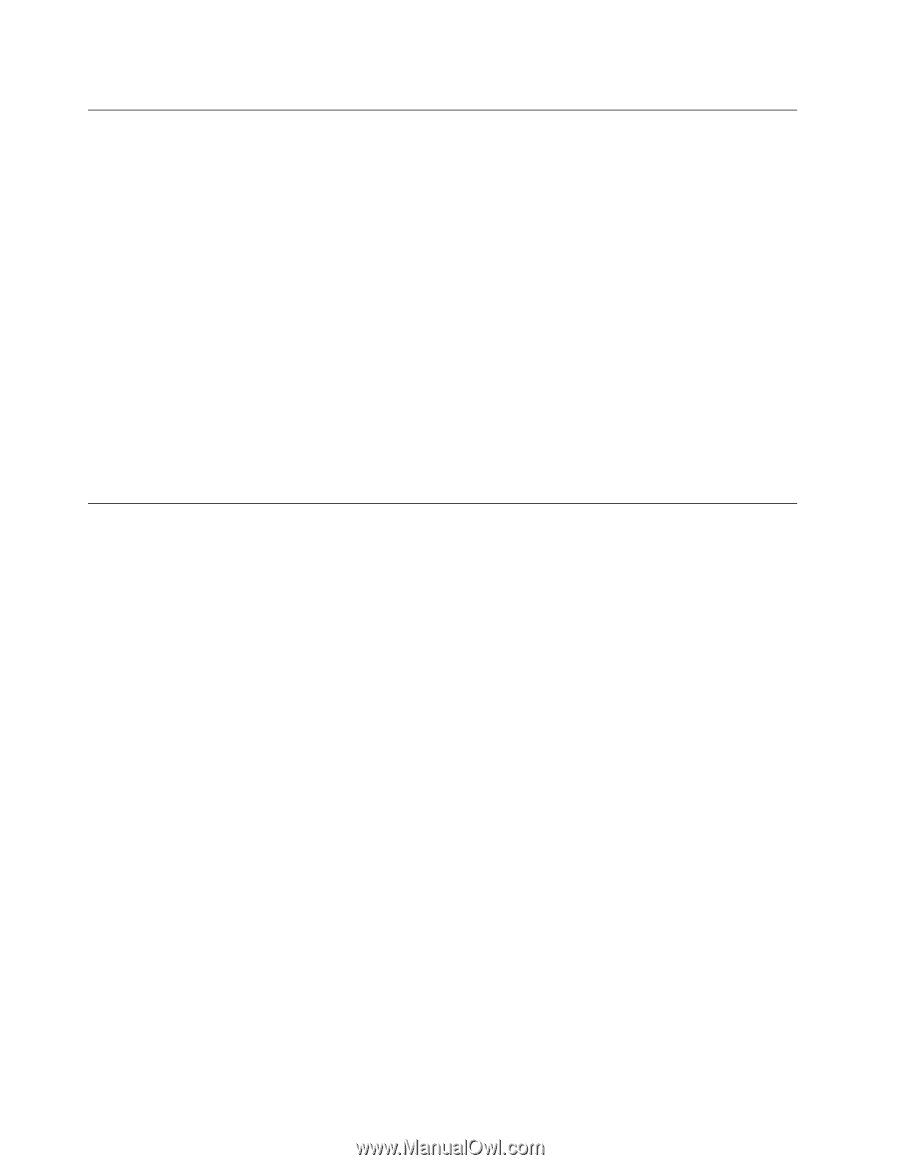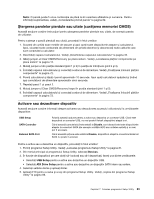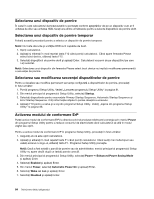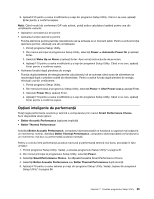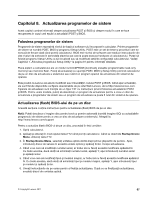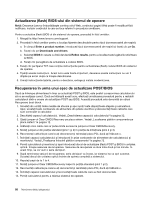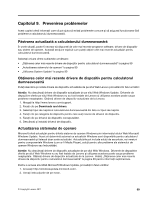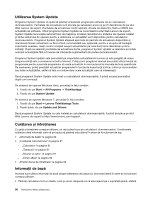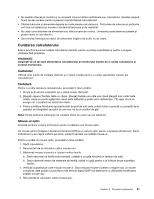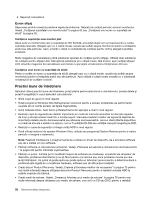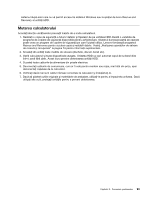Lenovo ThinkCentre M91 (Romanian) User Guide - Page 102
Actualizarea (flash) BIOS-ului din sistemul de operare
 |
View all Lenovo ThinkCentre M91 manuals
Add to My Manuals
Save this manual to your list of manuals |
Page 102 highlights
Actualizarea (flash) BIOS-ului din sistemul de operare Notă: Deoarece Lenovo îmbunătăţeşte continuu situl Web, conţinutul paginii Web poate fi modificat fără notificare, inclusiv conţinutul la care se face referire în procedura următoare. Pentru a actualiza (flash) BIOS-ul din sistemul de operare, procedaţi în felul următor: 1. Mergeţi la http://www.lenovo.com/support. 2. Procedaţi în felul următor pentru a localiza fişierele descărcabile pentru tipul dumneavoastră de maşină: a. În câmpul Enter a product number, introduceţi tipul dumneavoastră de maşină şi faceţi clic pe Go. b. Faceţi clic pe Downloads and drivers. c. Selectaţi BIOS în caseta cu listă derulantă Refine results, pentru a localiza toate legăturile referitoare la BIOS. d. Faceţi clic pe legătura de actualizare a codului BIOS. 3. Faceţi clic pe fişierul TXT care conţine instrucţiunile pentru actualizarea (flash) codului BIOS din sistemul de operare. 4. Tipăriţi aceste instrucţiuni. Acest lucru este foarte important, deoarece aceste instrucţiuni nu vor fi afişate pe ecran după ce începe descărcarea. 5. Urmaţi instrucţiunile tipărite, pentru a descărca, extrage şi instala modernizarea. Recuperarea în urma unui eşec de actualizare POST/BIOS Dacă se întrerupe alimentarea în timp ce actualizaţi POST şi BIOS, este posibil ca repornirea calculatorului să nu se realizeze corect. Dacă se întâmplă acest lucru, efectuaţi următoarea procedură pentru a restabili calculatorul dintr-o eroare de actualizare POST sau BIOS. Această procedură este denumită de obicei Recuperare boot-block. 1. Scoateţi din unităţi toate mediile de stocare şi apoi opriţi toate dispozitivele ataşate şi calculatorul. Apoi, scoateţi toate cordoanele de alimentare din prizele electrice şi deconectaţi toate cablurile care sunt conectate la calculator. 2. Deschideţi capacul calculatorului. Vedeţi „Deschiderea capacului calculatorului" la pagina 32. 3. Găsiţi jumper-ul Clear CMOS/Recovery pe placa sistem. Vedeţi „Localizarea părţilor componente pe placa sistem" la pagina 12. 4. Înlăturaţi orice cablu care ar putea limita accesul la jumper-ul Clear CMOS/Recovery. 5. Mutaţi jumper-ul din poziţia standard (pinii 1 şi 2) în poziţia de întreţinere (pinii 2 şi 3). 6. Reconectaţi cablurile pe care le-aţi deconectat şi reinstalaţi placa PCI, dacă aţi înlăturat-o. 7. Închideţi capacul calculatorului şi introduceţi în prize cordoanele de alimentare ale calculatorului şi monitorului. Vedeţi „Finalizarea înlocuirii părţilor componente" la pagina 72. 8. Porniţi calculatorul şi monitorul şi apoi introduceţi discul de actualizare (flash) POST şi BIOS în unitatea optică. Începe sesiunea de recuperare. Sesiunea de recuperare va dura între două şi trei minute. În acest timp, se vor auzi o serie de bipuri. 9. După terminarea sesiunii de recuperare, seria de bipuri va înceta, iar sistemul se va opri automat. Scoateţi discul din unitatea optică înainte de oprirea completă a sistemului. 10. Repetaţi paşii de la 1 la 4. 11. Mutaţi jumper-ul Clear CMOS/Recovery înapoi în poziţia standard (pinii 1 şi 2). 12. Reconectaţi cablurile pe care le-aţi deconectat şi reinstalaţi placa PCI, dacă aţi înlăturat-o. 13. Închideţi capacul calculatorului şi reconectaţi toate cablurile care au fost deconectate. 14. Porniţi calculatorul pentru a relansa sistemul de operare. 88 ThinkCentre Ghidul utilizatorului